
Team功能是随着VMware Workstation 5.0的版本进行发布的,当时的Team功能,可以将虚拟机“分组”—在一个工作组中创建多个虚拟机并同时启动,Team中支持虚拟交换机的功能,如图1所示。
图1 VM5.0中的Team功能
在VMware Workstation 7版本的Team中,支持对Team中的“虚拟交换机”进行“限速”及“丢包率”(或错误率),使用这一功能。使用这一功能时,可以对同一个Team中、使用相同“虚拟交换机(LAN1、LAN2等)”的计算机的网络,进行速度限制。如图2所示。
图2 网络测试出现丢包现象并且网络测试速度不稳
但是,在VMware Workstation 7.x的版本中,在使用“带宽”与“丢包率”的时候,你需要在启动Team中的虚拟机之前,设置好Team中“虚拟交换机”的带宽与丢包率,当Team中的虚拟机启动之后,再修改这些参数将不会生效;如果要想让启动Team后修改的带宽与丢包率生效,只能重新启动Team中的所有虚拟机,或者先关闭Team中的所有虚拟机,然后再次启动Team中的虚拟机,上次设置才会生效。详细请参见我博客中的一篇文章“理解VMware Team中的虚拟网络”,链接为“http://wangchunhai.blog.51cto.com/225186/383943”
在使用VMware Workstation 8.0的Beta版时,我就发现,Team功能不见了?开始我认为这是Beta版的原因,虽然可以用VMware Workstation 8.0Beta版,打开以前创建的Team,并且在Team之外的虚拟机中,发现了Team中用的“虚拟交换机”,但没有在意。而在VMware Workstation 8.0的正式版发布之后,发现正式版与Beta版一样,仍然没有创建“Team”的选项,难道VMware舍弃了这个优秀的功能?经过测试,发现VMware是大大发扬了原来的Team功能,除了将原来只有在Team中使用的“Lanx”等虚拟交换机集成在任何一个虚拟机之中外,扩展了Team中虚拟交换机的范围,更是对“带宽”与“丢包率”这一功能,做出了重大的改进,方便了用户,主要改进有:
(1)在任何虚拟机中,可以创建原来Team中的虚拟交换机,并且改变了原来的虚拟机交换机LAN1、LAN2等命名的方式,可以让用户指定任意的、有意义的交换机的名称,如图3、图4所示。
图3 添加原来Team中的虚拟交换机
图4 可以修改虚拟交换机名称
(2)对于同一个虚拟交换机,可以对连接、使用该虚拟交换机的不同虚拟机,进行不同的“端口”限速,并且可以对“上行(输出)”与“下行(输入)”带宽分别进行限制。
图5 设置输入、输出速度、设置丢包率、设置网卡MAC地址
(3)可以在虚拟机启动(正在运行)的时候,随时对带宽进行修改,并且即时生效。
(4)可以通过创建文件夹,并且将任意的虚拟机拖动到该文件夹的方式,创建(组建)原来的Team,如图6所示。
图6
【说明】可以在左侧的“收藏夹”中创建“文件夹”,然后移动已经创建好的虚拟机到该文件夹中,组成Team。在工具栏上单击“![]() ”在下侧显示或隐藏原来Team中的各虚拟机的“预览”窗口(在以前的版本中,预览窗口在上侧),如图7所示,这是新版本中的Team及虚拟机的预览界面。
”在下侧显示或隐藏原来Team中的各虚拟机的“预览”窗口(在以前的版本中,预览窗口在上侧),如图7所示,这是新版本中的Team及虚拟机的预览界面。
图7 新版本中的Team界面
(5)在第(2)步介绍过,当不同虚拟机使用同一个虚拟交换机(或同一虚拟网卡),可以对不同的虚拟机设置不同的输入、输出速度,以两个交换机为例,当两个交换机的输入、输出速度不同时,这两个计算机通过网络传输数据时,以双方最低的数据为准。
例如,在图7中,有一个Windows XP与一个Windows 7的虚拟机,使用同一个Team中的虚拟交换机,在Windows XP中,设置输入速度为4M,输出速度为1.5M,在Windows 7中,设置输入速度为192K,输出速度为10M。
则在Windows 7中,向Windows XP拷贝(传输数据)时,上传数据为4M。而在Windows 7中,从Windows XP拷贝数据到Windows 7时,下传速度只有192K。
在Windows XP虚拟机中,从Windows 7拷贝数据时,下传速度为4M,则拷贝数据到Windows 7时,上传速度为192K。
本文出自 “王春海的博客” 博客,谢绝转载!








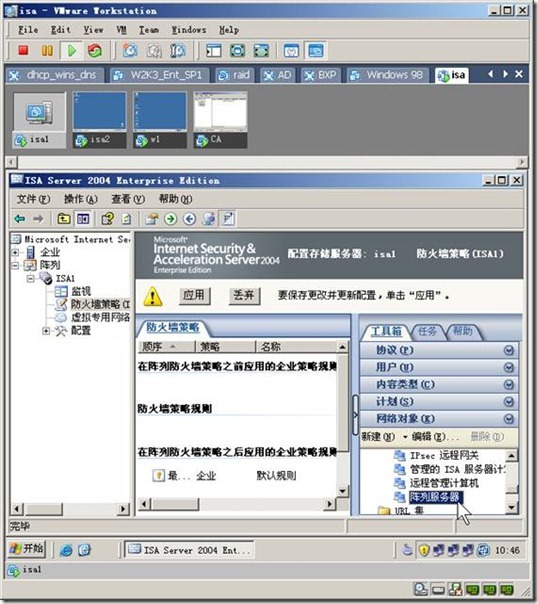

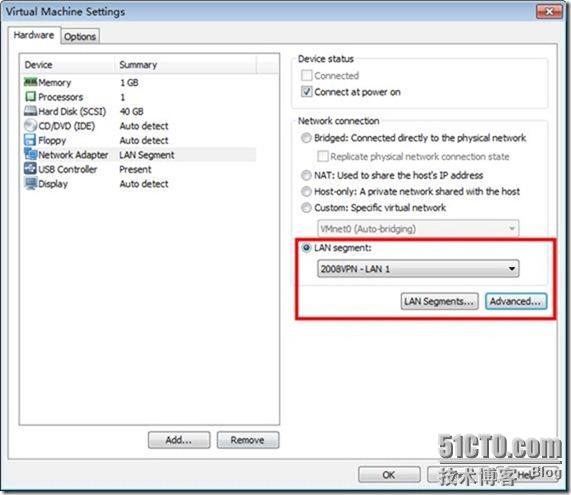
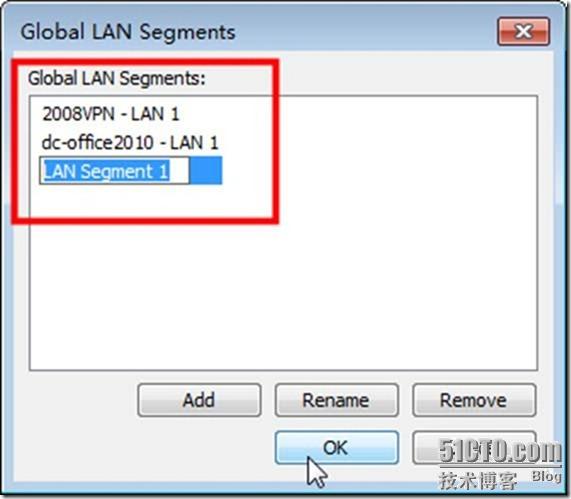
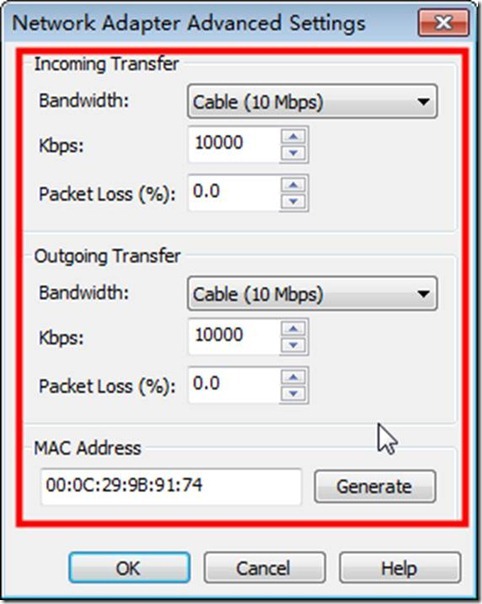
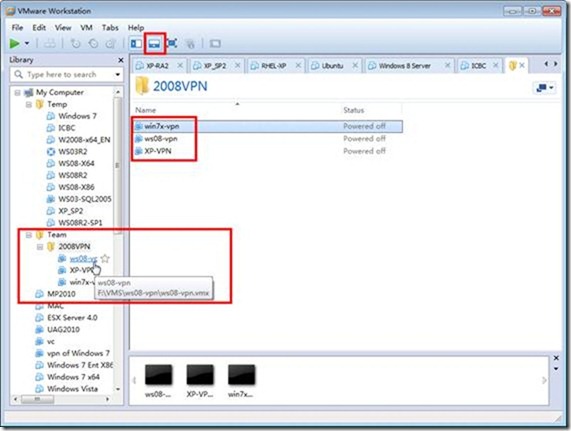














 2547
2547











 被折叠的 条评论
为什么被折叠?
被折叠的 条评论
为什么被折叠?








